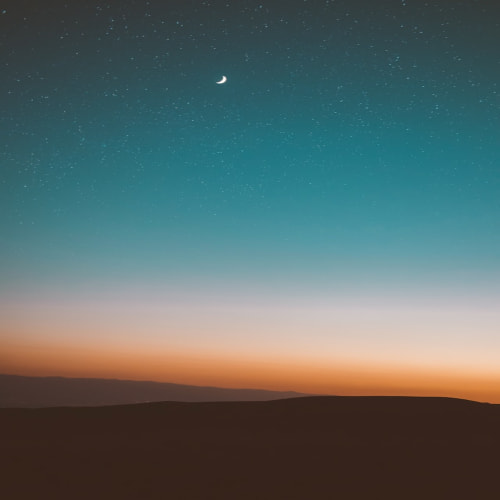1. 인텔리제이란?
인텔리제이는 이클립스보다 여러 가지 면에서 우수합니다.
풍부한 기능과 편의성: 인텔리제이는 다양한 플러그인과 도구를 내장하고 있어 개발자들에게 풍부한 기능과 편의성을 제공합니다. 코드 자동 완성, 리팩토링 기능, 디버깅 도구 등을 통해 생산성을 향상시킬 수 있습니다.
스마트한 코드 분석: 인텔리제이는 높은 수준의 코드 분석 기능을 가지고 있습니다. 코드 오류나 경고를 사전에 감지하여 개발자가 더 나은 품질의 코드를 작성할 수 있도록 도와줍니다.
훨씬 더 빠른 성능: 이클립스보다 더 빠른 속도로 작업을 수행할 수 있습니다. 프로젝트를 로딩하고 빌드하는 시간이 감소하여 개발자의 생산성을 높여줍니다.
직관적인 사용자 인터페이스: 인텔리제이의 사용자 인터페이스는 직관적이며 사용하기 편리합니다. 처음 사용하는 개발자들도 빠르게 적응할 수 있습니다.
풍부한 통합 환경: 인텔리제이는 다양한 프레임워크와 기술들을 지원하는 풍부한 통합 환경을 제공합니다. Java뿐만 아니라 Kotlin, Groovy, Scala 등 다양한 언어를 지원하며, Spring, Hibernate, Android 등의 프레임워크를 효과적으로 개발할 수 있습니다.
다만 인텔리제이는 두가지버전을 제공하는데 유료버전인 얼티메이트 버전과 무료버전인 커뮤니티 버전에는 아래와 같은 차이가 있습니다.

2.젯브레인 툴박스 설치하기
젯브레인 툴박스는 젯브레인의 제품전체를 관리해주는 앱입니다.
아래페이지로 들어가서 download를 합니다.
https://www.jetbrains.com/toolbox-app/
JetBrains Toolbox App: Manage Your Tools with Ease
Open any of your projects in any of the IDEs with one click.
www.jetbrains.com
툴박스를 설치하시고 계속 버튼을 누르고 실행하기 체크된 상태로 마침을 클릭한다면 툴박스가 실행될 것입니다.
혹시 보이지 않으신다면 작업표시줄에서 해당 아이콘을 찾아 클릭하시면 됩니다.

스크롤을 내려 커뮤니티 버전을 다운 받습니다.(얼티메이트 버전을 다운받지 않도록 조심합니다.)

인텔리제이를 설치하셨다면 아래와 설정을 조정합니다.

설정에 들어가서 스크롤을 내려보시면 최대힙크기가 750mb로 되어있습니다.

이 설정은 인텔리제이를 실행하는데 얼마만큼의 메모리를 할당할지를 결정하는 값입니다.
기본값은 pc의 메모리가 4G일때의 기준이므로 본인 pc의 메모리에 따라 조정해주는 것이 좋습니다.
일반적으로 8G 메모리라면 1024~2048을 16G라면 2048~4096을 선택해서 사용합니다.
참고로 인텔리제이에서는 이클립스의 워크스페이스가 없습니다. 따라서 모든 프로젝트를 불러오는 이클립스와 달리 인텔리제이에서는 한화면에서는 하나의 프로젝트만 열립니다.
이에대한 상세개념은 아래사이트를 참고하시면 됩니다.
https://jojoldu.tistory.com/334#ref=facebook
Eclipse의 Workspace와 IntelliJ의 Project
최근 인프런에 강의 영상을 올리고 여러 질문을 받았습니다. 그 중에서 자주 접하는 질문이 바로 Eclipse의 Workspace가 IntelliJ의 Project가 맞는건지에 대한 질문이였습니다. (질문) 그래서 이 부분에
jojoldu.tistory.com
'Tools & Functions > 개발도구 사용방법' 카테고리의 다른 글
| 아나콘다 설치 및 세팅 (0) | 2024.05.24 |
|---|---|
| STS4 설치 (0) | 2024.05.24 |
| VSCODE PHP 설정 (0) | 2024.05.23 |
| apmsetup ( Apache + PHP + Mysql ) 설치 및 XAMPP 설치 & mysql연동 (0) | 2024.05.23 |
| 아파치 톰캣 및 이클립스 설치 (0) | 2024.04.24 |